DownloadManagerNow (09.15.25)
Инструкции за премахване на DownloadManagerNow в Windows 10Един от очевидните издайнически признаци на зараза от злонамерен софтуер е, когато видите нова лента с инструменти или разширение, инсталирано в браузъра на вашия компютър, без ваше знание. Освен това, ще забележите и някои промени в браузъра си, особено когато се опитате да извършите търсене или да посетите уебсайт.
Когато забележите чужда лента с инструменти или разширение на вашия браузър, тогава компютърът ви може да са били заразени от похитител на браузър или рекламен софтуер. Днес има няколко похитители на браузъри / рекламен софтуер, плаващи в цифровото пространство. Всъщност 72% от целия мобилен зловреден софтуер е рекламен софтуер, според доклад на Avast.
Но ако видите лентата с инструменти DownloadManagerNow в браузъра си, тогава виновникът очевидно е вирусът DownloadManagerNow. Това е само един от очевидните признаци за наличието на зловреден софтуер DownloadManagerNow. Ако срещнете този похитител на браузър / рекламен софтуер, трябва да го премахнете напълно от компютъра си, за да защитите вашето устройство и поверителността ви.
Какво е DownloadManagerNow?DownloadManagerNow е злонамерена лента с инструменти, която променя настройките на вашия уеб браузър до показвайте натрапчиви реклами, когато сърфирате. DownloadManagerNow е създаден от Ask Applications Inc, компания, известна с разработването и маркетинга на приложения за развлечения и персонални компютри.
На пръв поглед DownloadManagerNow изглежда като удобна лента с инструменти, която помага на потребителите да изтеглят всякакви видеоклипове от интернет за гледане офлайн. Въпреки че тази лента с инструменти може да изглежда полезна първоначално, ясно е, че лентата с инструменти DownloadManagerNow е похитител на браузър, който променя настройките на уеб браузъра на заразения компютър с цел показване на платено или търговско съдържание. Този зловреден софтуер засяга повечето основни браузъри, включително Google Chrome, Mozilla Firefox, Microsoft Edge, Safari и други. Той работи по същия начин като други популярни похитители на браузъри, включително My Sweeps Tab Browser Hijacker, CreativeSearch Browser Hijacker, Homesweeklies.com и Search.playsearchnow.com и Searchmine Browser Hijacker.
DownloadManagerNow също се счита за PUP или потенциално нежелана програма. И също като другите PUPs, DownloadManagerNow се предлага на официални изображения, като уеб магазина на Chrome, което може да бъде опасно. Потребителите, които не знаят за опасността, причинена от тази лента с инструменти, могат несъзнателно да изтеглят лентата с инструменти и да заразят компютъра си с този похитител на браузъра.
От уеб магазина на Chrome ето описанието на разширението DownloadManagerNow: p>
Гледайте видеоклипове, филмови трейлъри, музикални видеоклипове и др.
Вземете DownloadManagerNow, гледайте трейлъри и филмови клипове, както и търсене в мрежата, безплатно в разширението си за нов раздел на Chrome.
Освен официалните изображения, потребителите могат да намерят лентата с инструменти, инсталирана след изтегляне на безплатен софтуер или напукан софтуер от изображения на трети страни. Това е известно и като пакетиране на приложения. Похитителят / рекламен софтуер на браузъра се инсталира крадешком на вашия компютър, когато инсталирате приложението, което сте изтеглили. Когато лентата с инструменти е инсталирана и зловредният софтуер се активира, PUP може да получи достъп до вашия браузър дори без пряко разрешение.
Какво може да направи DownloadManagerNow?Веднъж инсталиран, DownloadManagerNow PUP започва, като променя настройките на вашия браузър . Началната страница се променя на hp.myway.com и разширението на браузъра може да се види в горното меню на браузъра. Когато се опитате да извършите търсене, вашето запитване ще бъде изпратено до фалшива търсачка, която ще покаже резултати, пълни със спонсорирани реклами. Ще откриете, че резултатите от търсенето всъщност са боклуци и уебсайтовете са създадени с цел хостване на спонсорирано съдържание и реклами.
Когато четете описанието на приложението на DownloadManagerNow, това са разрешенията, използвани от лентата с инструменти:
- „Прочетете и променете данните си на редица уебсайтове“
Според разработчик, разширението изисква достъп до уебсайтовете, които посещавате, за да работи лентата с инструменти. Това обаче означава, че историята ви на сърфиране и информацията, която въвеждате в уебсайта, също ще бъдат достъпни и евентуално съхранени от разширението. - „Заменете страницата, която виждате, когато отваряте нов раздел“
Потребителят всъщност няма избор в това. Когато разширението или лентата с инструменти са инсталирани, страницата Нов раздел се променя на Това ни позволява безплатно търсене в мрежата, за да се покажат продуктите на DownloadManagerNow. - „Прочетете вашата история на сърфиране“
Разширението отбелязва уебсайтовете, които посещавате, за да позволят разширението да „приспособи специфично за продукта съдържание или предложения към подходяща информация“, което всички знаем, е само част от стратегията им за показване на реклами. - „Показване на известия“
Според разработчика разширението изпраща актуализации или допълнителни оферти за продукти, след като потребителят се възползва от безплатния продукт. Това обаче е само методът на зловредния софтуер да ви досажда с различни изскачащи прозорци. - „Управление на вашите приложения, разширения и теми“
Причината, посочена от DownloadManagerNow, е, че това разрешение им позволява да помогнете на потребителите да деактивират или премахнат разширението. Но това разрешение може да се възползва, защото по същество давате на разширението правото да добавя и деинсталира нов софтуер на вашия компютър.
Ако вашето устройство е заразено от този похитител на браузъра и забележите лентата с инструменти DownloadManagerNow, инсталирана на вашето устройство, трябва да се отървете от него възможно най-скоро от вашия компютър. Освен досадни реклами, реалната опасност, която представлява този рекламен софтуер, представлява пренасочването. Не знаете до какъв тип уебсайт ще бъдете изпратени и дали там има опасни елементи, за които трябва да внимавате.
Изтриването на зловредния софтуер на DownloadManagerNow може да бъде сложно. Няма да можете да върнете успешно промените в браузъра си, освен ако първо не премахнете зловредния софтуер. Те просто ще се върнат към стойностите, конфигурирани от вируса. Затова трябва да се уверите, че сте премахнали всички следи от рекламния софтуер, за да предотвратите връщането му.
За да изтриете напълно този зловреден софтуер от компютъра си, вижте нашите инструкции за премахване на DownloadManagerNow по-долу:
Стъпка 1 : Спрете всички процеси на DownloadManagerNow.Няма да можете да правите промени на компютъра си, докато зловредният софтуер работи във фонов режим. Първата стъпка при изтриването на този вирус трябва да убиете всички процеси, свързани с DownloadManagerNow.
За да направите това:
Има два начина да направите това. Можете да използвате софтуера си за защита, за да изтриете програмата DownloadManagerNow от компютъра си. Всичко, което трябва да направите, е да стартирате сканиране и да следвате инструкциите на екрана, за да премахнете злонамерената програма. Ако обаче вашата програма за сигурност не е достатъчно надеждна, за да открие DownloadManagerNow като злонамерена, трябва да извършите ръчно деинсталиране, като следвате стъпките по-долу:
След като напълно премахнете PUP от компютъра си, вече можете да върнете направените промени в браузъра си. Трябва да деинсталирате лентата с инструменти, както и да промените началната страница по подразбиране, страницата за нов раздел и търсачката. Процесът обикновено е един и същ за различните браузъри, с изключение на някои малки разлики.
Ето стъпките, които трябва да следвате, в зависимост от браузъра, който използвате:
Как да премахнете DownloadManagerNow от Google ChromeЗа да премахнете напълно DownloadManagerNow от компютъра си, трябва да отмените всички промени в Google Chrome, да деинсталирате подозрителни разширения, добавки и добавки, добавени без ваше разрешение. инструкции по-долу за премахване на DownloadManagerNow от Google Chrome:
1. Изтриване на злонамерени приставки. Стартирайте приложението Google Chrome, след което кликнете върху иконата на менюто в горния десен ъгъл. Изберете Още инструменти & gt; Разширения. Потърсете DownloadManagerNow и други злонамерени разширения. Маркирайте тези разширения, които искате да деинсталирате, след което кликнете върху Премахване , за да ги изтриете. 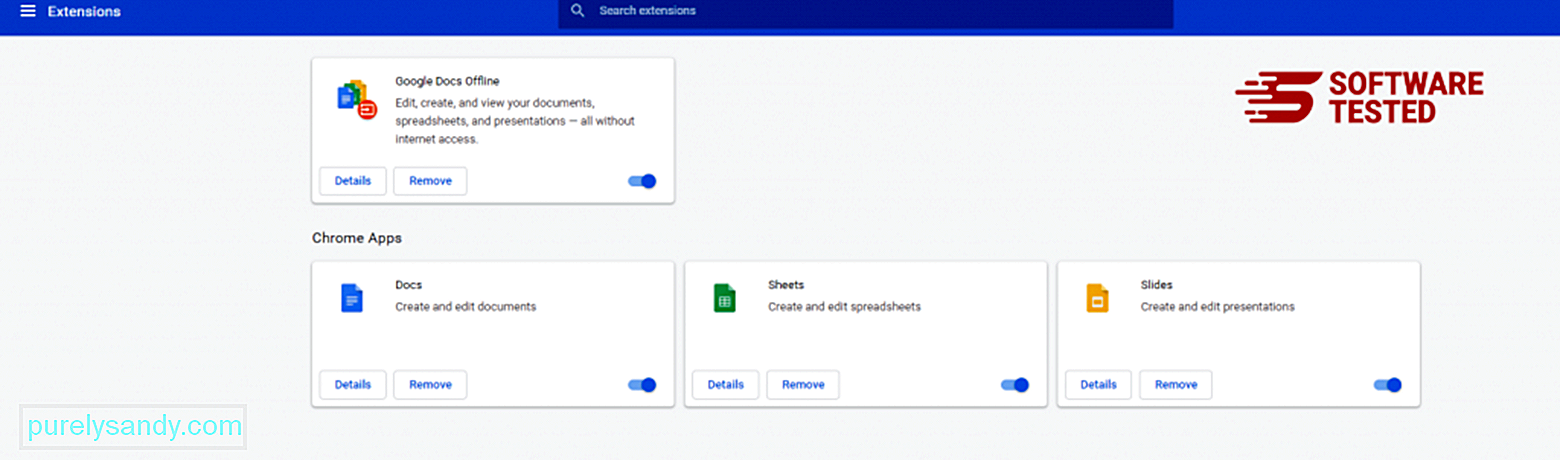
Кликнете върху иконата на менюто на Chrome и изберете Настройки . Щракнете върху При стартиране , след което отметнете Отваряне на определена страница или набор от страници . Можете да настроите нова страница или да използвате съществуващите като начална страница. 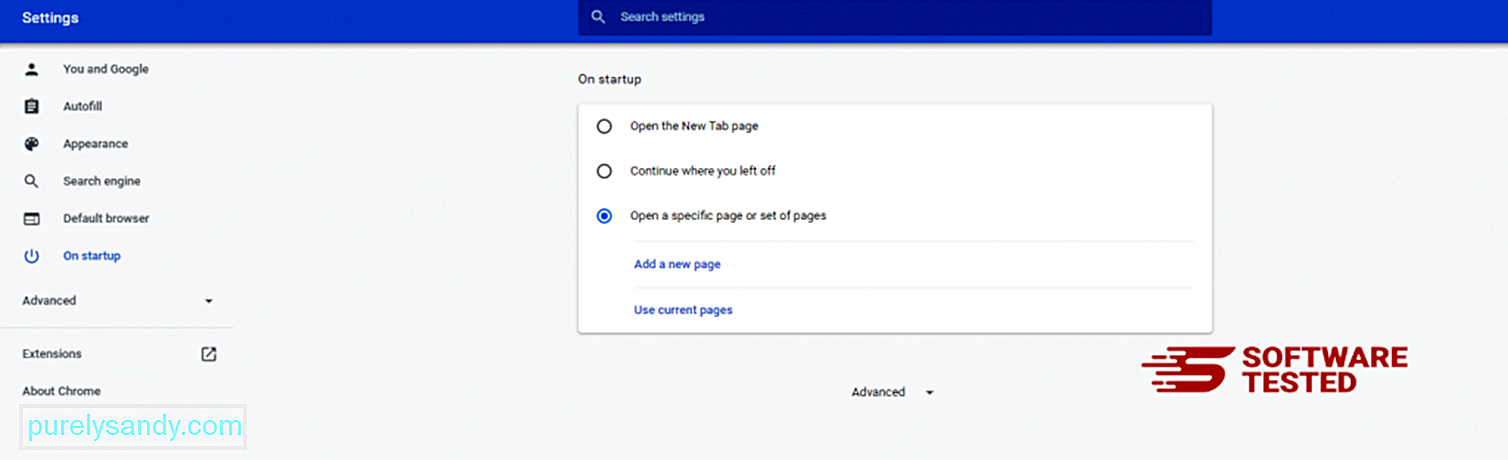
Върнете се към иконата на менюто на Google Chrome и изберете Настройки & gt; Търсачка , след което кликнете върху Управление на търсачките . Ще видите списък с търсачки по подразбиране, които са налични за Chrome. Изтрийте всяка търсачка, която смятате за подозрителна. Щракнете върху менюто с три точки до търсачката и щракнете върху Премахване от списъка. 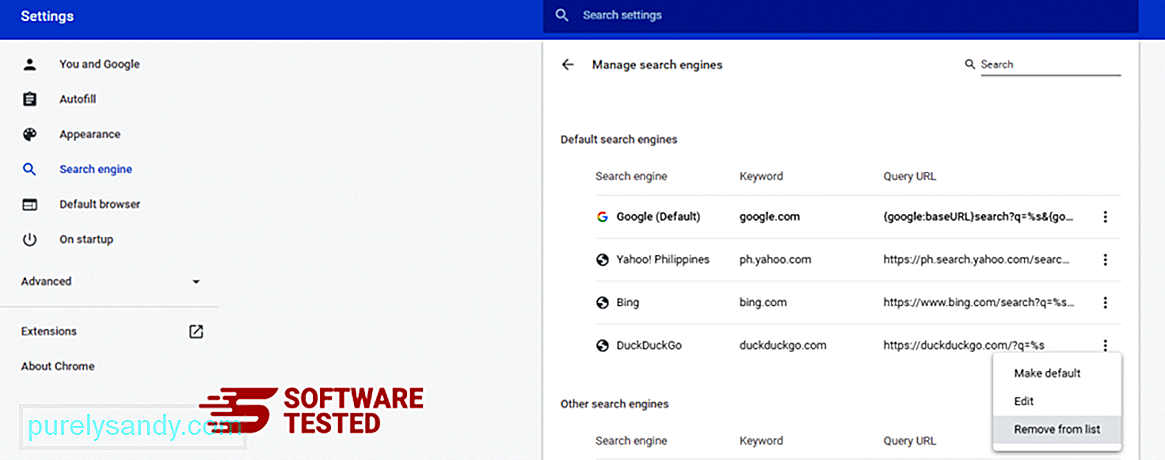
Щракнете върху иконата на менюто в горния десен ъгъл на браузъра си и изберете Настройки . Превъртете надолу до края на страницата, след което кликнете върху Възстановяване на настройките до първоначалните им настройки по подразбиране под Нулиране и почистване. Щракнете върху бутона Нулиране на настройките, за да потвърдите действието. 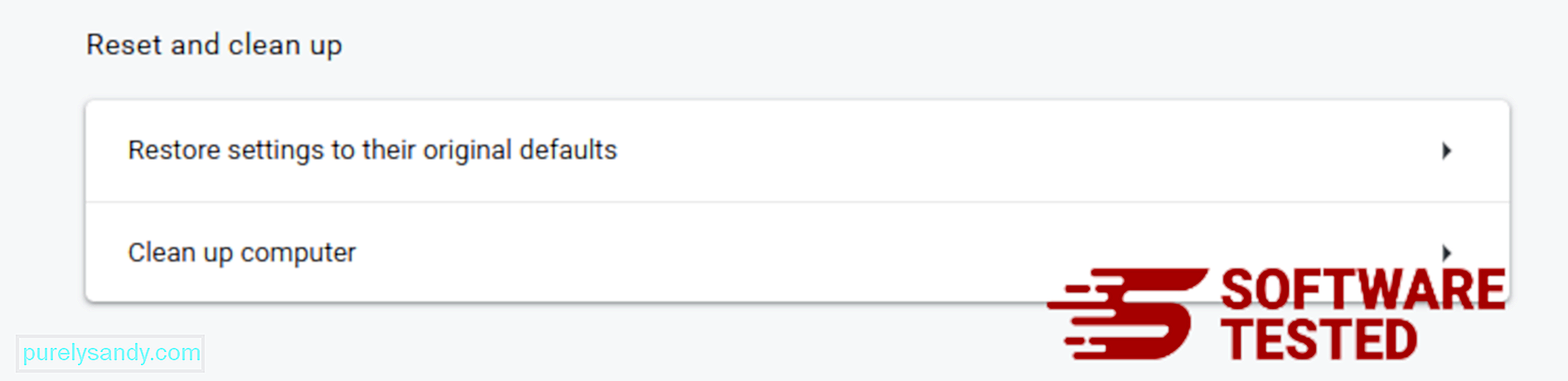
Тази стъпка ще нулира вашата начална страница, нов раздел, търсачки, закрепени раздели и разширения. Вашите отметки, история на браузъра и запазени пароли обаче ще бъдат запазени.
Как да изтриете DownloadManagerNow от Mozilla FirefoxПодобно на други браузъри, зловредният софтуер се опитва да промени настройките на Mozilla Firefox. Трябва да отмените тези промени, за да премахнете всички следи от DownloadManagerNow. Следвайте стъпките по-долу, за да изтриете напълно DownloadManagerNow от Firefox:
1. Деинсталирайте опасни или непознати разширения.Проверете Firefox за непознати разширения, които не помните да инсталирате. Има голям шанс тези разширения да са инсталирани от зловредния софтуер. За целта стартирайте Mozilla Firefox, кликнете върху иконата на менюто в горния десен ъгъл, след което изберете Добавки & gt; Разширения .
В прозореца Разширения изберете DownloadManagerNow и други подозрителни приставки. Щракнете върху менюто с три точки до разширението, след което изберете Премахване , за да изтриете тези разширения. 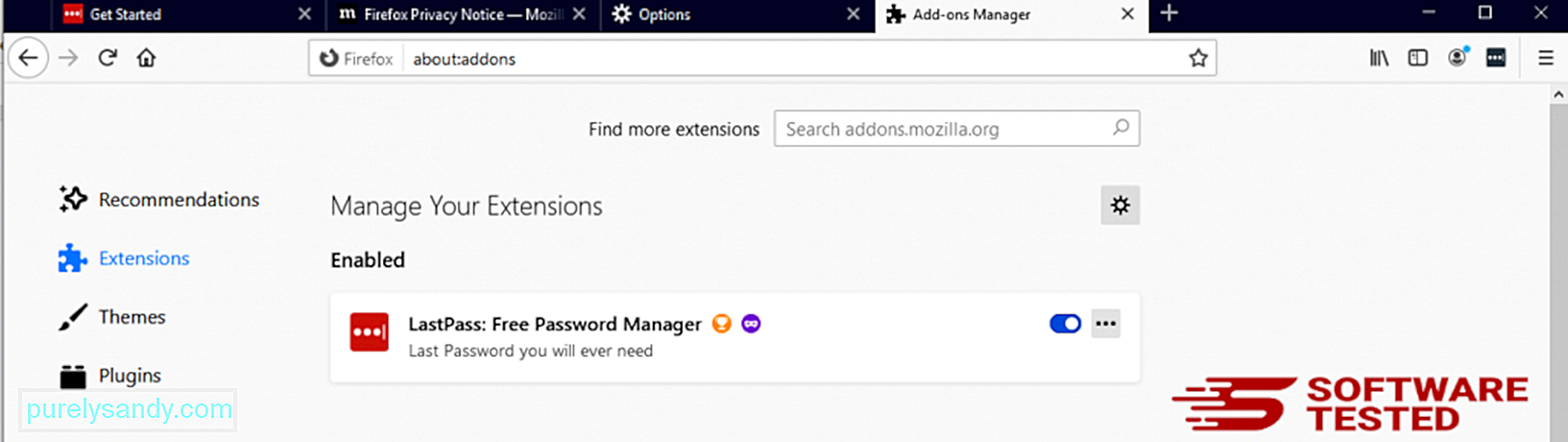
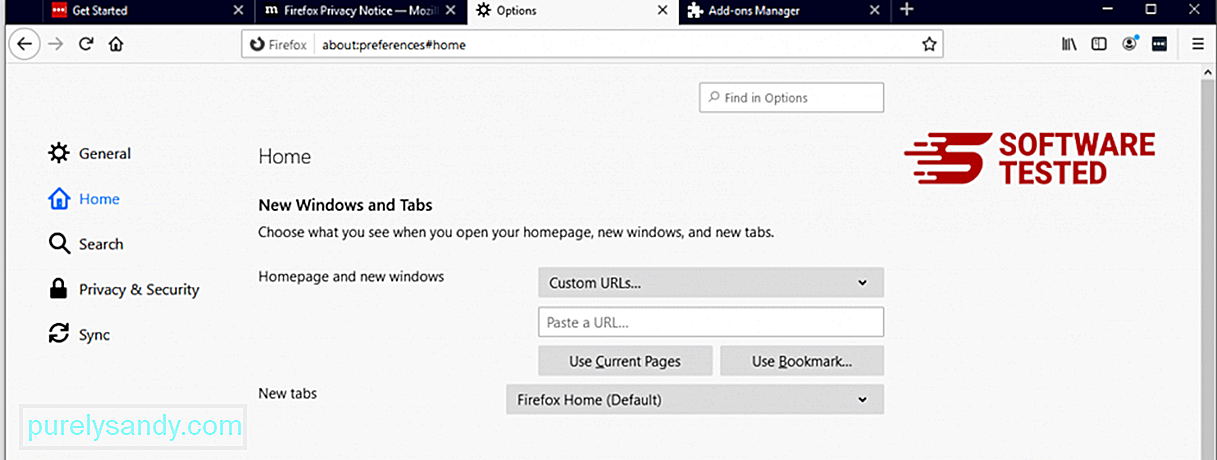
Щракнете върху менюто на Firefox в горния десен ъгъл на браузъра, след което изберете Опции & gt; Общ. Изтрийте злонамерената начална страница и въведете предпочитания от вас URL адрес. Или можете да кликнете върху Възстановяване , за да преминете към началната страница по подразбиране. Щракнете върху OK , за да запазите новите настройки.
3. Нулирайте Mozilla Firefox. Отидете в менюто на Firefox, след което кликнете върху въпросителния знак (Помощ). Изберете Информация за отстраняване на неизправности. Натиснете бутона Refresh Firefox , за да дадете на браузъра си нов старт. 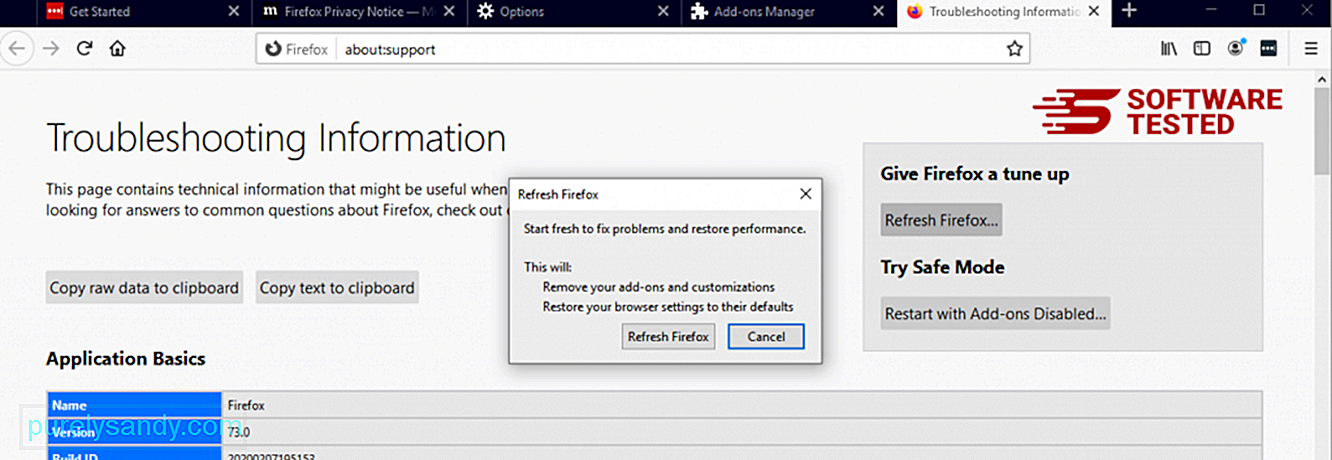
След като изпълните стъпките по-горе, DownloadManagerNow ще бъде напълно изчезнал от браузъра ви Mozilla Firefox.
Как да се отървете от DownloadManagerNow от Internet ExplorerЗа да сте сигурни, че зловредният софтуер, който хакнат браузърът ви е напълно изчезнал и че всички неразрешени промени са отменени в Internet Explorer, следвайте стъпките, предоставени по-долу:
1. Отървете се от опасните добавки. Когато злонамерен софтуер отвлече браузъра ви, един от очевидните признаци е, когато видите добавки или ленти с инструменти, които внезапно се появяват в Internet Explorer без ваше знание. За да деинсталирате тези добавки, стартирайте Internet Explorer , щракнете върху иконата на зъбно колело в горния десен ъгъл на браузъра, за да отворите менюто, след което изберете Управление на добавките. 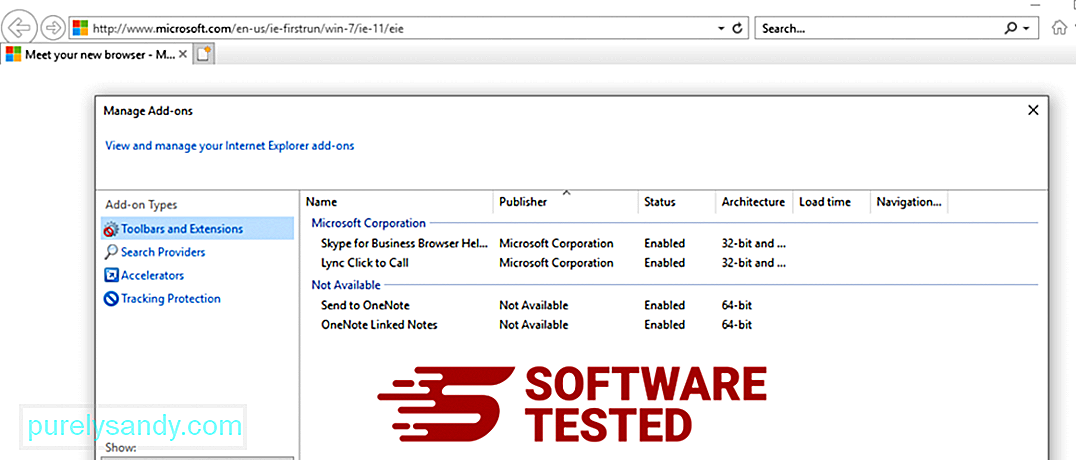
Когато видите прозореца Управление на добавките, потърсете (име на зловреден софтуер) и други подозрителни приставки / добавки. Можете да деактивирате тези приставки / добавки, като щракнете върху Деактивиране . 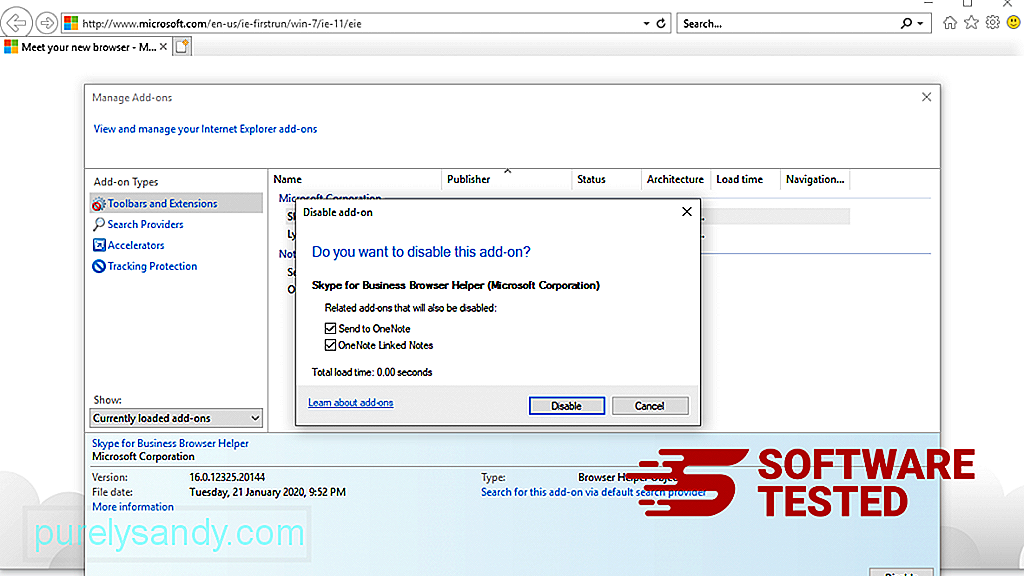
Ако внезапно имате друга начална страница или търсачката ви по подразбиране е променена, можете да я промените обратно чрез настройките на Internet Explorer. За целта кликнете върху иконата на зъбно колело в горния десен ъгъл на браузъра, след което изберете Опции за интернет . 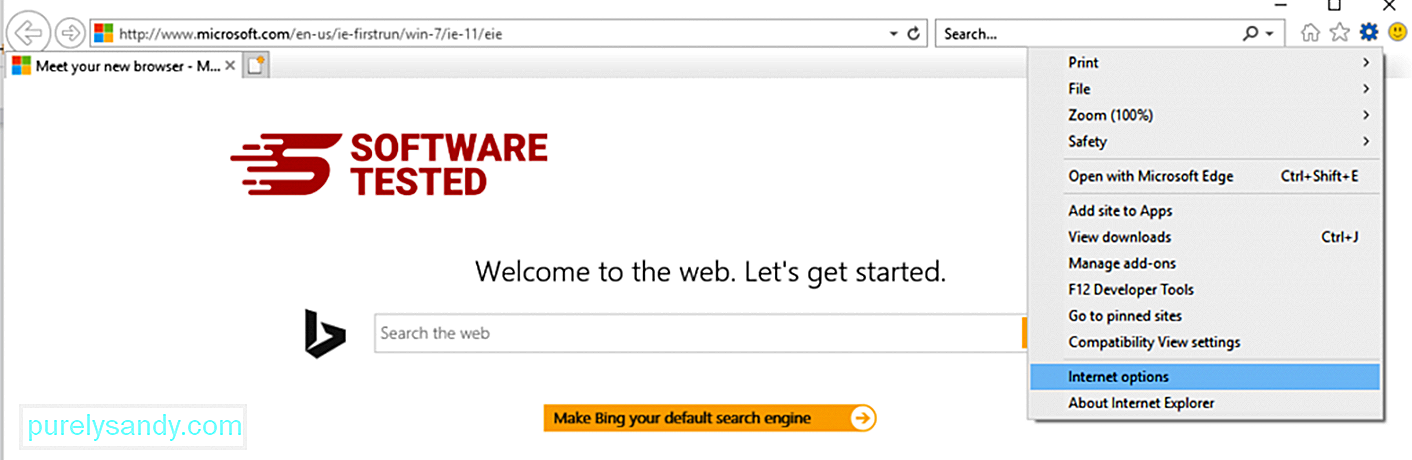
В раздела Общи изтрийте URL адреса на началната страница и въведете предпочитаната от вас начална страница. Кликнете върху Прилагане , за да запазите новите настройки. 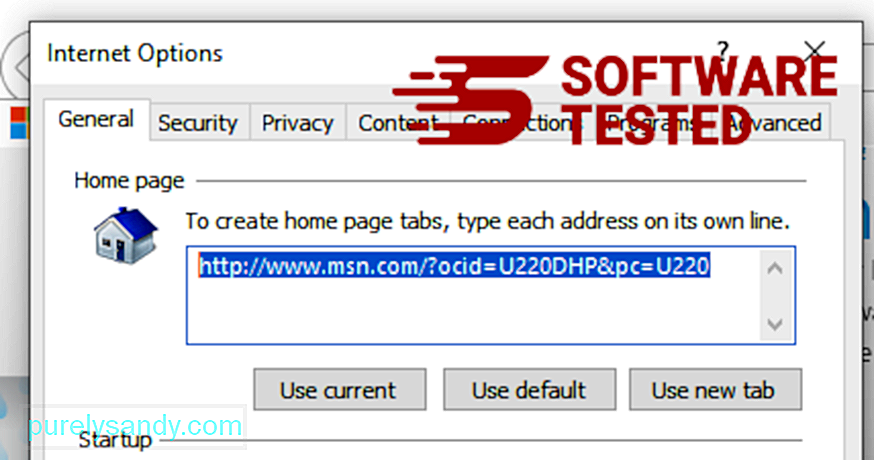
От менюто на Internet Explorer (иконата на зъбно колело в горната част) изберете Internet Options . Кликнете върху раздела Разширени , след което изберете Нулиране . 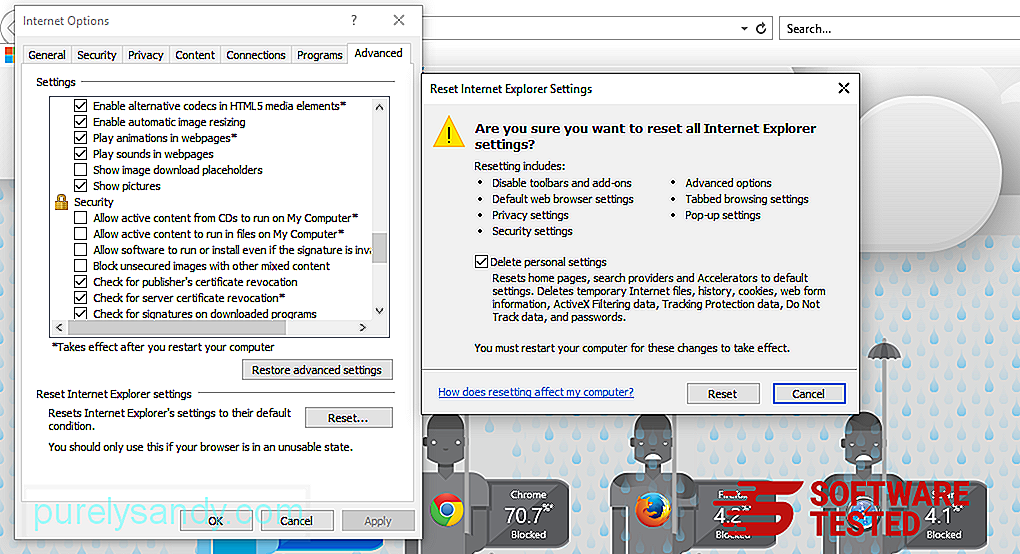
В прозореца за нулиране маркирайте Изтриване на лични настройки и щракнете отново върху бутона Нулиране , за да потвърдите действието.
Как да Деинсталирайте DownloadManagerNow на Microsoft EdgeАко подозирате, че компютърът ви е заразен от злонамерен софтуер и смятате, че вашият браузър Microsoft Edge е бил засегнат, най-доброто нещо е да нулирате браузъра си.
Там са два начина да нулирате настройките на Microsoft Edge, за да премахнете напълно всички следи от зловреден софтуер на вашия компютър. Вижте инструкциите по-долу за повече информация.
Метод 1: Нулиране чрез настройки на Edge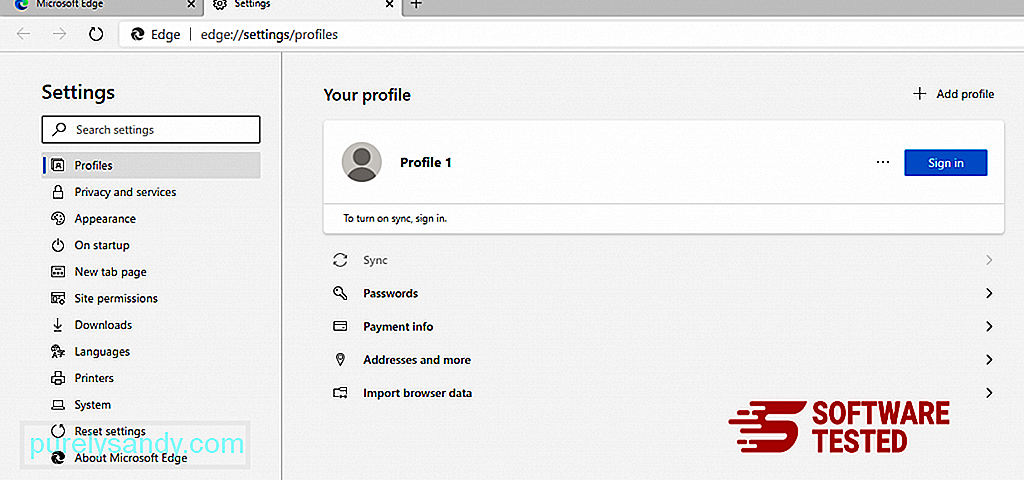
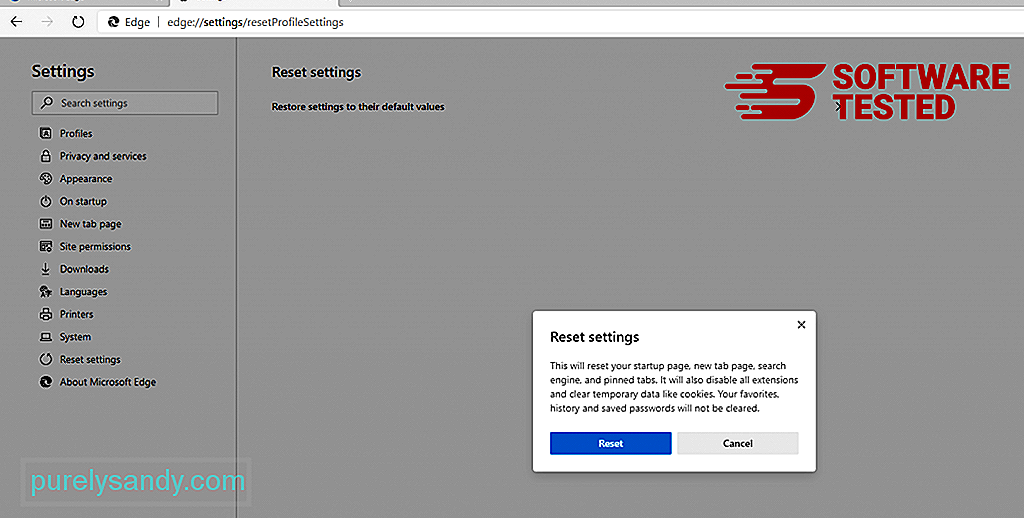
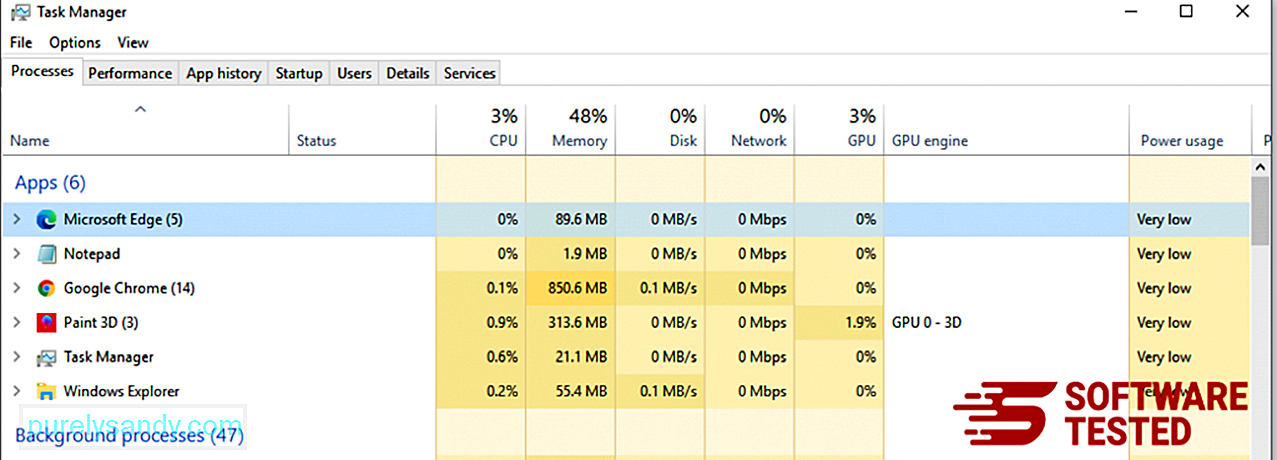
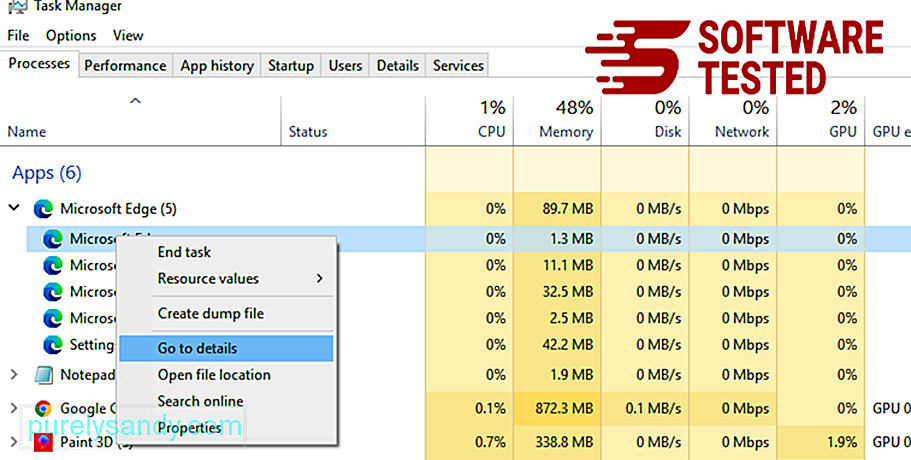
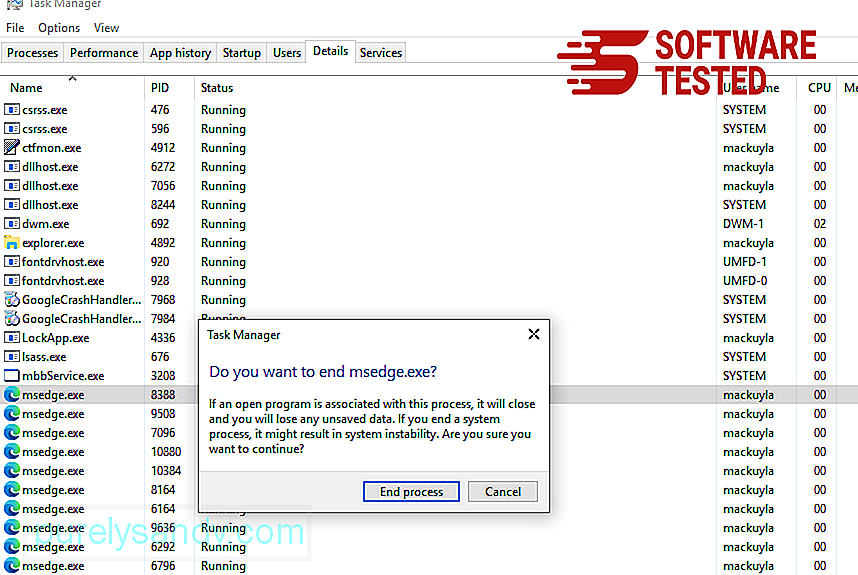
Друг начин за да нулирате Microsoft Edge е с помощта на команди. Това е усъвършенстван метод, който е изключително полезен, ако приложението Microsoft Edge продължава да се срива или изобщо няма да се отвори. Не забравяйте да направите резервно копие на важните си данни, преди да използвате този метод.
Ето стъпките за това:
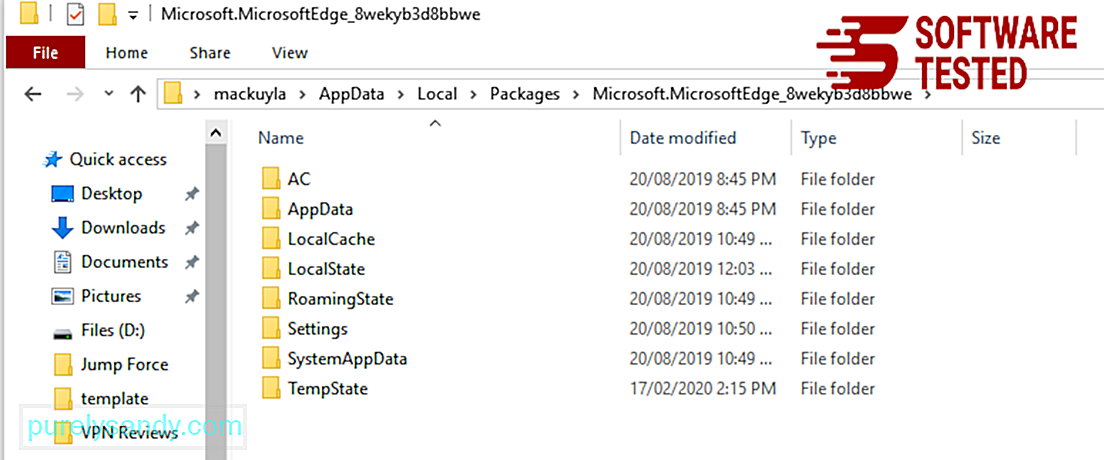
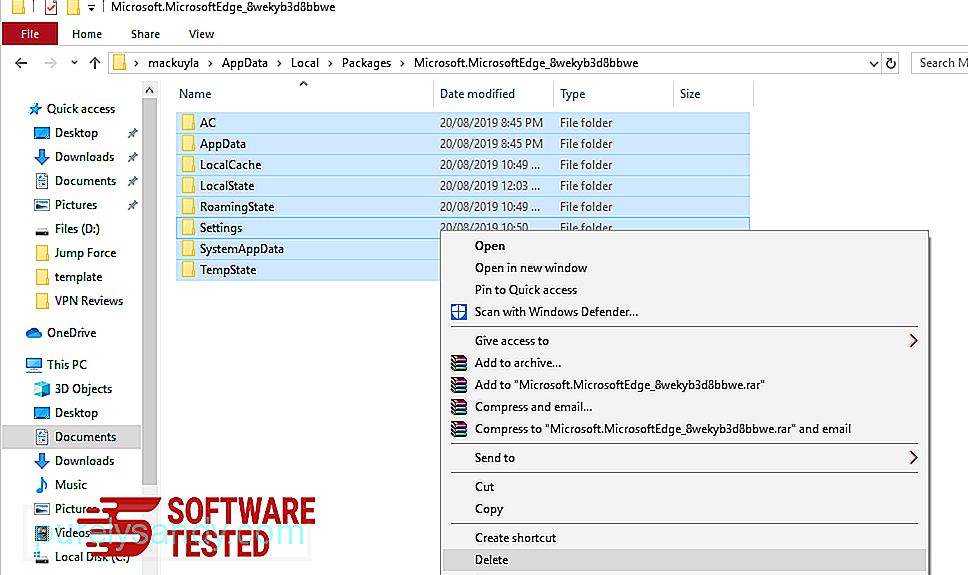
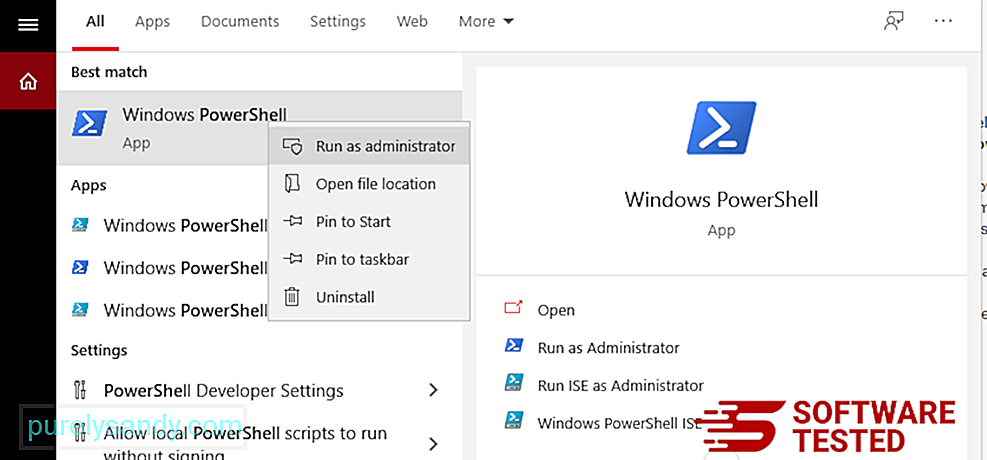
Get-AppXPackage -AllUsers -Name Microsoft.MicrosoftEdge | Foreach {Add-AppxPackage -DisableDevelopmentMode -Register $ ($ _. InstallLocation) \ AppXManifest.xml -Verbose} 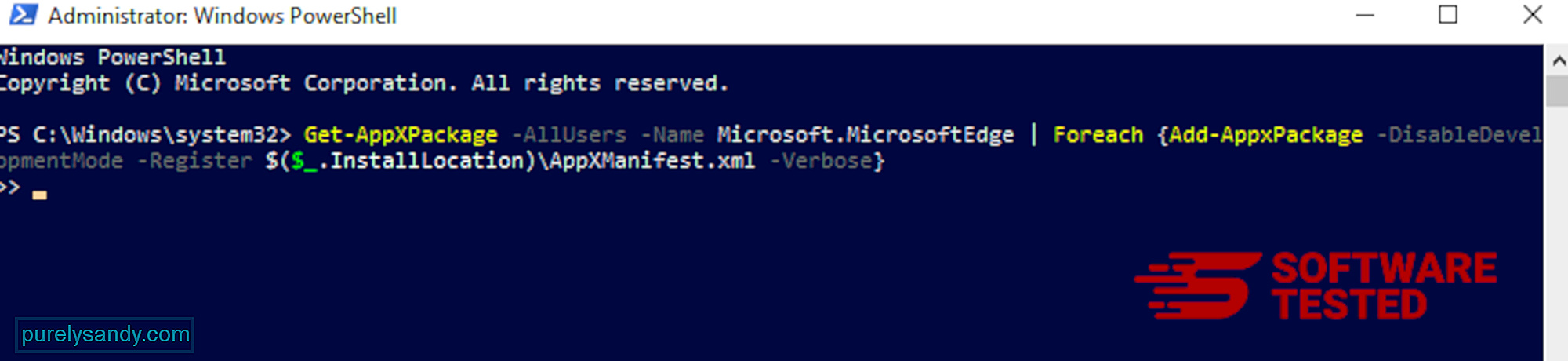
Браузърът на компютъра е една от основните цели на зловредния софтуер - промяна на настройките, добавяне на нови разширения и промяна на търсачката по подразбиране. Така че, ако подозирате, че вашият Safari е заразен с DownloadManagerNow, това са стъпките, които можете да предприемете:
1. Изтрийте подозрителни разширения Стартирайте уеб браузъра Safari и кликнете върху Safari от горното меню. Щракнете върху Предпочитания от падащото меню. 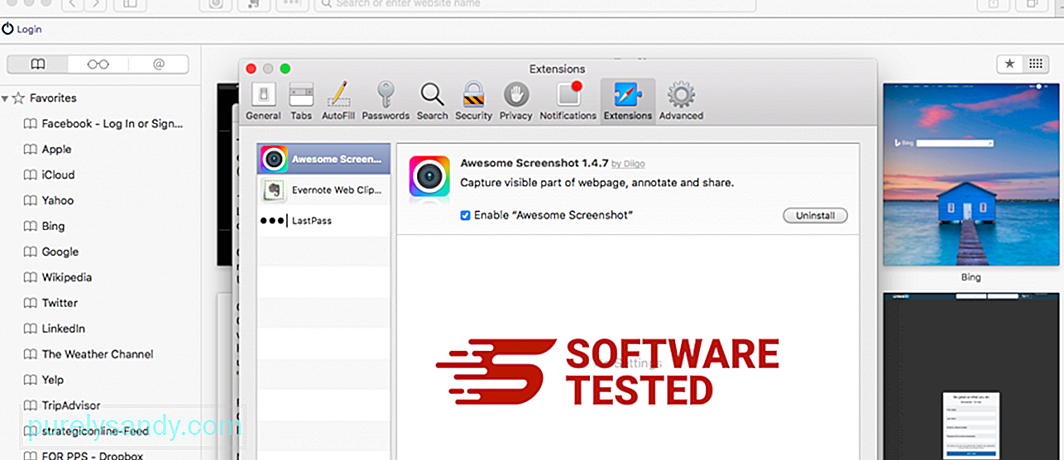
Щракнете върху раздела Разширения в горната част, след което прегледайте списъка с инсталирани в момента разширения в лявото меню. Потърсете DownloadManagerNow или други разширения, които не помните да сте инсталирали. Щракнете върху бутона Деинсталиране , за да премахнете разширението. Направете това за всички предполагаеми злонамерени разширения.
2. Върнете промените на началната си страницаОтворете Safari, след което щракнете върху Safari & gt; Предпочитания. Щракнете върху Общи . Разгледайте полето Начална страница и вижте дали това е редактирано. Ако вашата начална страница е била променена от DownloadManagerNow, изтрийте URL адреса и въведете началната страница, която искате да използвате. Не забравяйте да включите http: // преди адреса на уеб страницата.
3. Нулирайте Safari59633
Отворете приложението Safari и кликнете върху Safari от менюто в горния ляв ъгъл на екрана. Кликнете върху Нулиране на Safari. Ще се отвори диалогов прозорец, където можете да изберете кои елементи искате да нулирате. След това кликнете върху бутона Нулиране , за да завършите действието.
РезюмеDownloadManagerNow е само един от многото похитители / рекламни програми за браузъри, които се разпространяват в интернет света днес. Въпреки че може да е по-малко опасен в сравнение с тези, които принадлежат към други категории зловреден софтуер, рискът все още съществува. Трябва обаче да сте задълбочени в процеса на премахване, за да сте сигурни, че DownloadManagerNow не се регенерира.
YouTube Video.: DownloadManagerNow
09, 2025

